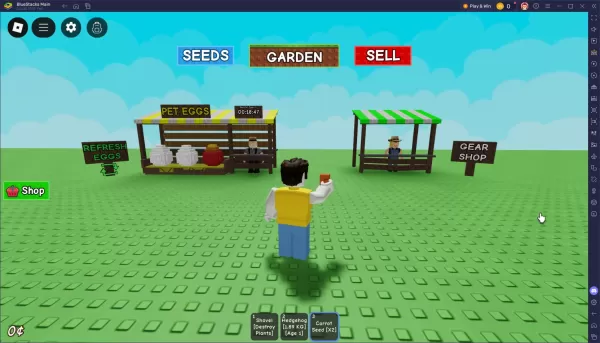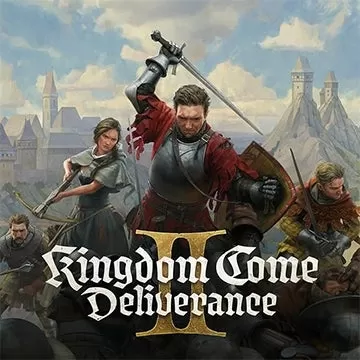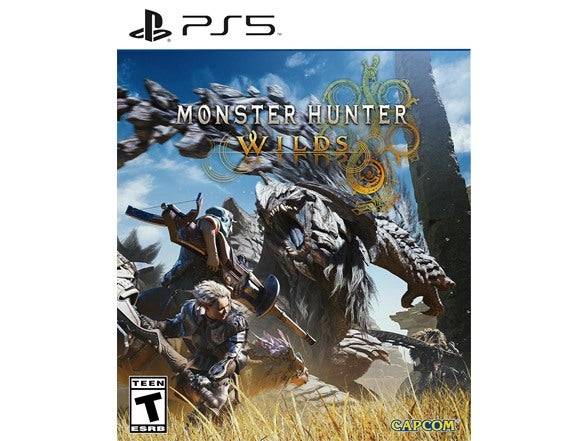Heim > Nachricht > Fortnite Kapitel 6: Optimieren Sie die PC -Einstellungen für den maximalen FPS -Boost
Fortnite Kapitel 6: Optimieren Sie die PC -Einstellungen für den maximalen FPS -Boost
- By Aaron
- Mar 28,2025
* Fortnite* kann unglaublich chaotisch sein, und wenn arme Frameraten ins Spiel kommen, kann das Spiel schnell nicht spielbar werden. Glücklicherweise können viele dieser Probleme gelöst werden, indem einfach Ihre Einstellungen angepasst werden. Im Folgenden werde ich Sie durch die besten PC -Einstellungen für * Fortnite * führen, um ein reibungsloses und angenehmes Spielerlebnis zu gewährleisten.
Fortnite beste Anzeigeeinstellungen
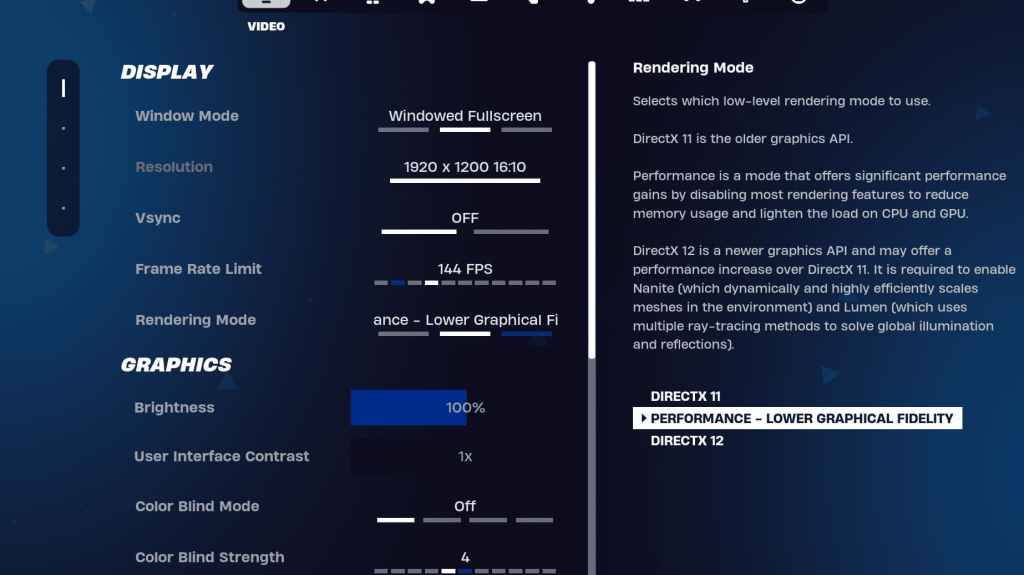
Der Videoabschnitt in Fortnite ist in zwei Teile unterteilt: Anzeige und Grafiken. Beide sind entscheidend für die Optimierung der Leistung. Tauchen wir also in die besten Einstellungen für den Anzeigebereich ein:
| Einstellung | Empfohlen |
| Fenstermodus | Vollbild für die beste Leistung. Wählen Sie das vollständige Bildschirm für Fenster, wenn Sie häufig die Registerkarte "herausfinden". |
| Auflösung | Setzen Sie auf die native Auflösung Ihres Monitors (typischerweise 1920 × 1080). Senken Sie es, wenn Sie einen Low-End-PC verwenden. |
| V-Sync | Aus, um die Eingangsverzögerung zu vermeiden. |
| Framerate -Grenze | Passen Sie die Aktualisierungsrate Ihres Monitors an (z. B. 144, 240). |
| Rendering -Modus | Leistungsmodus für maximale FPS. |
Rendering -Modi - die ausgewählt werden sollen
Fortnite bietet drei Rendering -Modi an: Leistung, DirectX 11 und DirectX 12. DirectX 11 ist älter und stabiler, als Standardeinstellung festgelegt und läuft reibungslos ohne wichtige Leistungsprobleme. DirectX 12 ist neuer und bietet möglicherweise einen Leistungsschub für neuere Systeme mit zusätzlichen grafischen Optionen für bessere Visuals. Für die beste Leistung und die niedrigste Input -Verzögerung wird der Leistungsmodus jedoch von Fachleuten bevorzugt, obwohl er die visuelle Qualität opfert.
Verwandte: Beste Loadout für Fortnite Ballistic
Fortnite beste Grafikeinstellungen
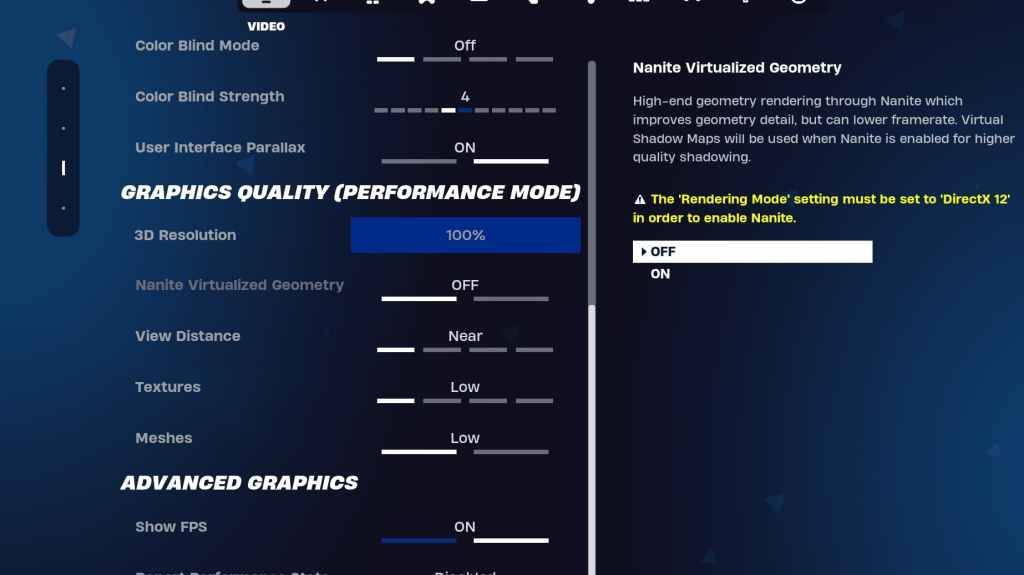
In dem Grafikabschnitt können Sie Ihre FPS erheblich steigern. Diese Einstellungen steuern, wie Ihr Spiel aussieht und sollte angepasst werden, um die Ressourcenverbrauch zu minimieren und die Rahmengenerierung zu maximieren. Hier sind die empfohlenen Grafikeinstellungen für Fortnite :
| **Einstellung** | **Empfohlen** |
| Qualitätsvoreinstellung | Niedrig |
| Anti-Aliasing und Superlösung | Anti-Aliasing und Superlösung |
| 3D -Auflösung | 100%. Setzen Sie zwischen 70 und 80%, wenn Sie einen PC mit niedrigem Ende verwenden. |
| Nanit virtuelle Geometrie (nur in DX12) | Aus |
| Schatten | Aus |
| Globale Beleuchtung | Aus |
| Reflexionen | Aus |
| Distanz anzeigen | Epos |
| Texturen | Niedrig |
| Effekte | Niedrig |
| Nachbearbeitung | Niedrig |
| Hardware -Strahlenverfolgung | Aus |
| Nvidia Latenzmodus (nur für Nvidia gpus) | Auf+Boost |
| FPS zeigen | An |
Fortnite beste Spieleinstellungen
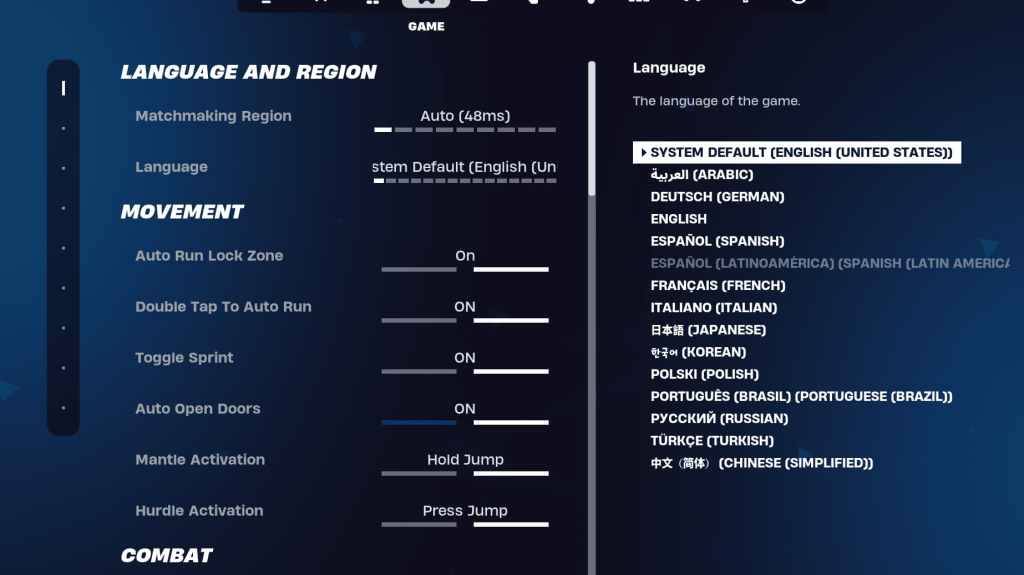
Der Spielbereich in Fortnite -Einstellungen wirkt sich nicht auf FPS aus, ist jedoch für das Gameplay von entscheidender Bedeutung, insbesondere für Bearbeitung, Aufbau und Bewegung. Hier sind einige wichtige Einstellungen zu berücksichtigen:
Bewegung
- Auto offene Türen : auf
- Doppelte Tippen Sie auf automatische Ausführung : Ein (für Controller)
Der Rest kann bei Standardeinstellungen gelassen werden.
Kampf
- Halten Sie sich an, um die Abholung auszutauschen : Ein (ermöglicht das Austausch von Waffen vom Boden, indem Sie den Nutzungsschlüssel halten)
- Targeting umschalten : Persönliche Präferenz (Wählen Sie zwischen Hold/Toggle to Scope)
- Auto -Pickup -Waffen : auf
Gebäude
- Auswahl der Gebäude zurücksetzen : Aus
- Deaktivieren
- Turbo -Gebäude : Aus
- Auto-Confirm-Änderungen : Persönliche Präferenz (verwenden Sie beides nicht sicher)
- Einfache Bearbeitung : Persönliche Präferenz (einfacher für Anfänger)
- Tippen Sie auf einfache Bearbeiten : On (nur wenn die einfache Bearbeitung eingeschaltet ist)
Diese Einstellungen decken die Wesentlichen auf der Registerkarte Spiel ab. Die verbleibenden Optionen sind Funktionen der Lebensqualität, die sich nicht auf das Gameplay oder die Leistung auswirken.
Fortnite beste Audioeinstellungen
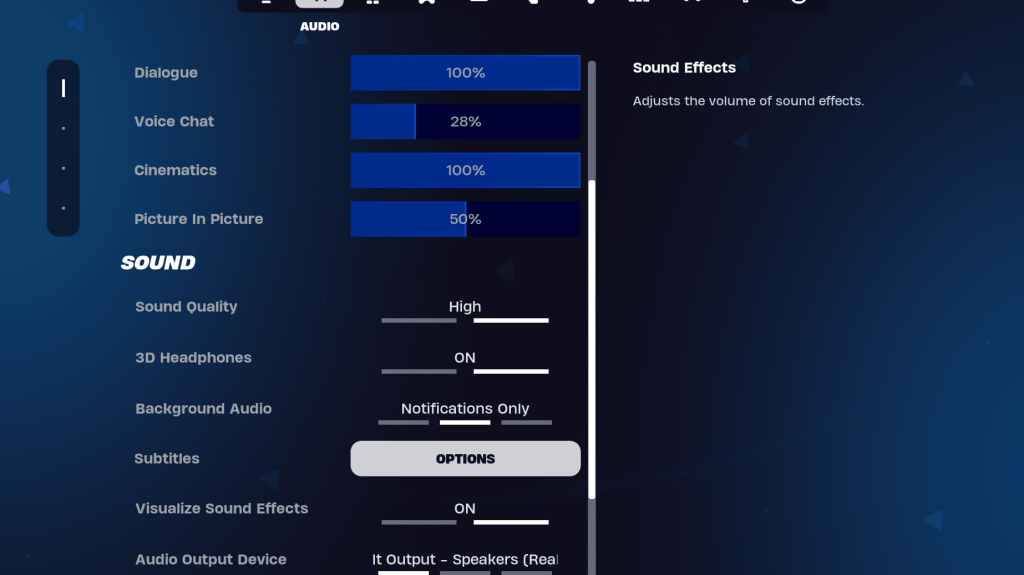
Audio ist für Fortnite von entscheidender Bedeutung, um feindliche Schritte, Schüsse und andere Hinweise zu erkennen. Die Standard -Audioeinstellungen sind im Allgemeinen gut, aber Sie sollten 3D -Kopfhörer aktivieren und Soundeffekte visualisieren. 3D -Kopfhörer verbessern das Richtungshören, obwohl sie bei allen Kopfhörern möglicherweise nicht gut funktionieren, sodass möglicherweise einige Experimente erforderlich sein. Visualisierung Soundeffekte bieten visuelle Indikatoren für Klang wie Schritte oder Truhen.
Verwandte: Wie man die EULA in Fortnite akzeptiert
Fortnite beste Tastatur- und Mauseinstellungen
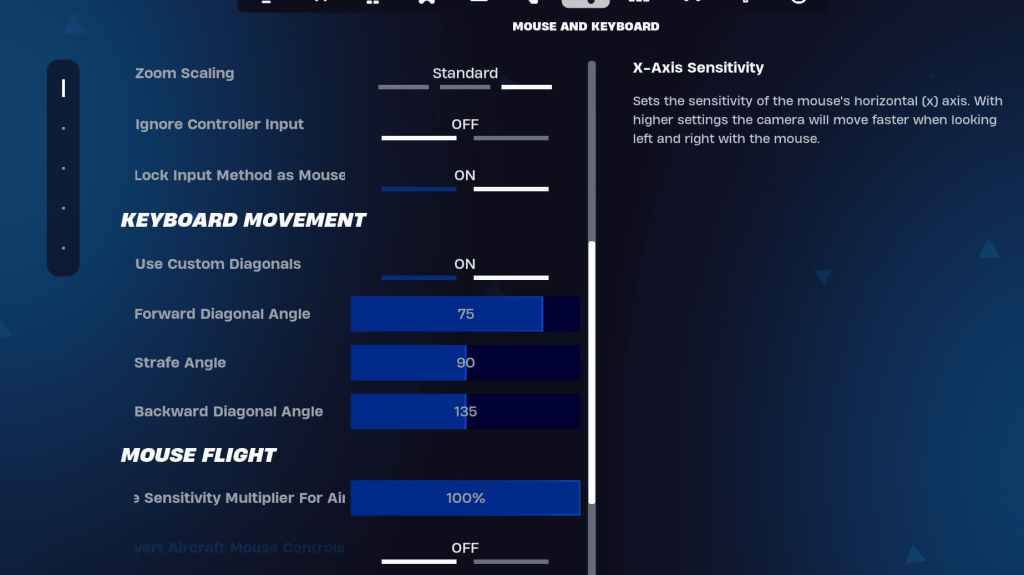
Auf der Registerkarte Tastatur und Maus setzen Sie Ihre Empfindlichkeit und andere nützliche Einstellungen. Neben dieser Registerkarte befindet sich die Registerkarte "Tastatursteuerung" für die Konfiguration Ihrer Schlüsselbindungen.
Berücksichtigen Sie auf der Registerkarte Tastatur und Maus die folgenden Empfindlichkeitseinstellungen:
- X/Y -Empfindlichkeit : Persönliche Präferenz
- Targeting-Empfindlichkeit : 45-60%
- Umfangsempfindlichkeit : 45-60%
- Sensibilität aufbauen/bearbeiten : persönliche Präferenz
Tastaturbewegung
- Verwenden Sie benutzerdefinierte Diagonalen : auf
- Vorwärtswinkel : 75-78
- Strafe Winkel : 90
- Rückwärtswinkel : 135
Beginnen Sie für Schlüsselbindungen mit den Standardeinstellungen und passen Sie nach Bedarf an. Es gibt keine einheitliche Lösung. Es geht nur um persönliche Vorlieben. Weitere detailliertere Empfehlungen finden Sie in unserem Leitfaden zu den besten Fortnite Keybinds.
Das ist ein umfassender Überblick über die besten Einstellungen für Fortnite . Wenn Sie sich auf Fortnite Ballistic vorbereiten, optimieren Sie auch Ihre Einstellungen für diesen Modus.
Fortnite kann auf verschiedenen Plattformen spielen, einschließlich der Meta Quest 2 und 3.